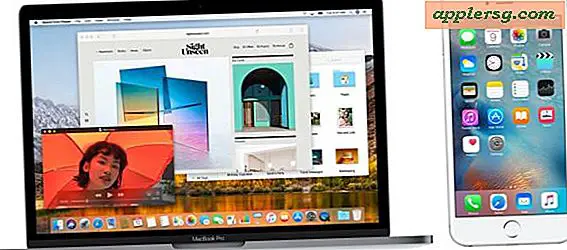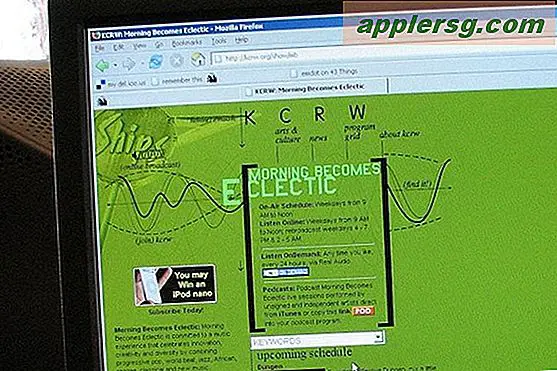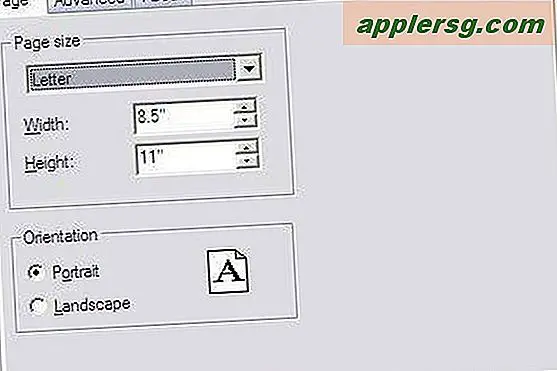Cara Melindungi Catatan Sandi di Mac OS X

Aplikasi Catatan adalah tempat yang sangat baik untuk menyimpan klip informasi yang berguna, dan sekarang Anda dapat melindungi catatan kata sandi dalam aplikasi Mac, Anda dapat menyimpan informasi pribadi lebih aman di dalam aplikasi Catatan dari Mac OS X juga.
Ini adalah fitur hebat yang tersedia untuk versi baru aplikasi Notes, dan ini memungkinkan tempat yang nyaman untuk menyimpan semua jenis data yang ingin Anda simpan di lapisan terkunci tambahan dari mata-mata. Entah itu buku harian kecil, daftar rincian masuk atau alamat email, informasi asuransi, atau apa pun yang dapat Anda bayangkan yang paling baik diserahkan dengan kata sandi untuk melindunginya dan mengunci peepers, aplikasi Notes untuk Mac menawarkan fungsi ini.
Cara Mengunci Catatan dengan Perlindungan Sandi di Mac OS X
- Buka aplikasi Catatan di Mac OS X jika Anda belum melakukannya
- Buat catatan baru seperti biasa, atau pilih catatan yang ada di dalam aplikasi
- Klik tombol ikon Kunci di bilah alat aplikasi Catatan
- Pilih "Kunci Catatan Ini" dari menu drop down
- Sekarang masukkan kata sandi yang ingin Anda gunakan untuk mengunci semua catatan terkunci dalam aplikasi Notes (ini terpisah dari kata sandi pengguna login umum, meskipun Anda dapat menggunakan kata sandi yang sama jika Anda mau)
- Setelah selesai membaca, menambah, atau mengedit catatan, Anda sekarang dapat menguncinya dengan kata sandi yang disebutkan sebelumnya dengan mengklik tombol ikon Kunci dan memilih "Tutup Semua Catatan Terkunci", atau dengan keluar dari aplikasi Catatan





Ini segera mengunci catatan (s), seperti:

Setelah Anda mengeluarkan aplikasi Catatan, atau memilih "Tutup Semua Catatan Terkunci" dari menu Kunci, semua catatan yang telah dikunci sekarang akan meminta kata sandi untuk mengaksesnya lagi. Penting untuk diingat untuk keluar dari aplikasi atau menutup catatan yang terkunci seperti ini untuk mengatur perlindungan kata sandi pada catatan yang dipermasalahkan. Penting juga untuk diingat bahwa membuka kunci satu catatan terkunci akan membuka semuanya, dan mengunci satu catatan akan mengunci semua catatan terkunci lainnya. Saat ini, kata sandi yang berbeda tidak dapat ditetapkan ke catatan yang berbeda.
Video di bawah ini menunjukkan mengunci sebuah catatan dengan kata sandi, membuka kunci catatan, dan menghapus kata sandi dari catatan yang terkunci:
Kata sandi yang tepat sekarang harus dimasukkan sebelum kunci (ed) catatan dapat diakses dalam aplikasi Catatan lagi. Tanpa kata sandi yang benar, konten catatan akan tetap terkunci dan tidak dapat diakses, beberapa entri gagal akan menunjukkan petunjuk kata sandi jika ada yang ditawarkan.

Ingatlah bahwa meskipun Anda memilih untuk melindungi kata sandi, ini tidak boleh menggantikan tindakan keamanan yang lebih luas pada Mac. Semua pengguna Mac harus memiliki penyimpan layar terkunci kata sandi yang aktif dengan cepat saat tidak aktif, dan sangat mempertimbangkan untuk menggunakan enkripsi disk FileVault di Mac juga, terutama jika komputer cukup baru untuk mendukung fitur tanpa kinerja apa pun (kebanyakan Mac modern dengan SSD drive baik-baik saja).

Fitur hebat lainnya dari kata sandi yang melindungi Catatan adalah bahwa jika Anda menggunakan iCloud Notes untuk menyinkronkannya, catatan yang dikunci kata sandi itu juga akan disinkronkan dan dibawa ke Apple ID terkait iPhone atau iPad, di mana mereka juga akan dilindungi kata sandi. Agar sandi melindungi catatan di Notes untuk Mac, Anda harus menjalankan paling tidak OS X 10.11.4, dan untuk menyinkronkan dengan iPhone atau iPad, perangkat tersebut harus menjalankan setidaknya iOS 9.3, seperti versi sebelumnya tidak mendukung fitur tersebut.